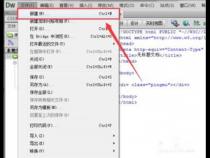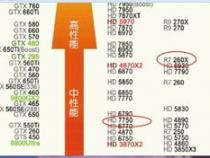为什么联想电脑一通电就会自动开机
发布时间:2025-05-24 14:43:46 发布人:远客网络
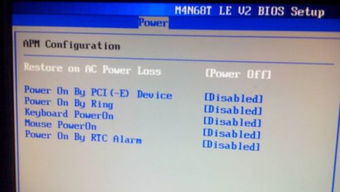
一、为什么联想电脑一通电就会自动开机
因为BIOS设置中开启了自动唤醒功能,关闭即可。
这是因为BIOS设置中开启了自动唤醒功能,所以联想电脑一通电就自动开机,我们把它关闭即可。开机按DEL键进入BIOS设置,在INTEGRATEDPHRIPHERALSSETUP中,有个PWRONAfterPWR-Fail的设置选项管理这个功能。
其选项有三,分别为On(开机)、Off(关机)和Former-Sts(恢复到断电前状态)。你应该将它设置为Off。这样在打开电源开关或停电后突然来电等情况下,电脑就不会自动启动了。
联想有着非常大的生产厂商,它所生产出来的电脑产品普及性非常高,可以满足不同消费者的需求,每个价格段的产品都有。
联想的售后服务可以说是一流的,在各大城市县城当中都设有了服务站,这样能够给用户提供服务,而且还可以通过网络、微博以及电话来咨询。
二、如何取消电脑一通电就自动开机
要取消电脑一通电就自动开机,可以在电脑的BIOS设置中禁用“通电自动开机”或“AC恢复”功能。
1.了解BIOS设置:BIOS是电脑的基本输入输出系统,它负责管理电脑的基本硬件设置。在电脑启动时按下特定的按键(通常是Del、F2、F10等)可以进入BIOS设置界面。在这里,你可以更改硬件的相关设置,包括启动顺序、时间日期等。
2.禁用通电自动开机功能:在BIOS设置界面中,找到与“电源管理”或“Power Management”相关的选项。在这里,你应该能找到一个名为“通电自动开机”、“AC恢复”或“Restore on AC Power Loss”的选项。将该选项设置为“禁用”或“Disabled”即可取消电脑一通电就自动开机的功能。
3.保存并退出:在修改了BIOS设置后,记得保存更改并退出。通常,你可以在BIOS设置界面中找到一个“保存并退出”或“Save& Exit”的选项。选择该选项后,电脑会重新启动,并应用你所做的更改。
示例:以一款常见的华硕主板为例,取消通电自动开机的步骤如下:
1.重启电脑,并在启动过程中按下Del键进入BIOS设置界面。
2.在BIOS设置界面中,使用方向键导航至“高级”或“Advanced”选项卡。
3.在“高级”选项卡中,找到“电源管理”或“Power Management”选项,并进入该选项。
4.在这里,找到名为“Restore AC Power Loss”的选项,并将其设置为“Disabled”。
5.使用F10键保存更改并退出BIOS设置界面。电脑会重新启动,并取消通电自动开机的功能。
请注意,不同品牌和型号的电脑和主板可能会有不同的BIOS设置界面和选项名称。如果你无法找到相关选项或有其他疑问,请参考电脑或主板的用户手册或在线支持资源获取更详细的指导。
三、怎样让笔记本电脑通电后自动开机
1、现在的大多数主板厂商都在自己的主板BIOS里加入了一个独特的电源管理设计,可以让用户选择计算机在停电后再来电时的状态。在BIOS里“Power Management Setup”菜单下有一项“Pwron After PWR-fail”,它有三个设置选项ON(开机)、OFF(关机)和FORMER-STS(回到断电前的状态),我们只要把“Pwron After PWR-fail”设置为ON即可(如图1)。现在,我们把计算机关掉并拔掉电源,等一会再接上电源,看看你的计算机是不是自己启动了呢!图1
2、如果你的计算机能够在每天固定的时间自动开机,是不是也是一件很惬意的事呢?要实现这个功能并不需要其他软件的辅助,只需你的主板BIOS支持就可以。进入主板BIOS,在“Power Management Setup”里,有一项“Resume By Alarm”(预设时间启动),该选项可以设置系统每天开机时间或者某一固定的日期开机(如图2)。它只有两个选项Enabled和Disabled,选择Enabled后,下面的Date(of month)和Resume Time(hh:mm:ss)项就可以设置了。Data(of month)表示系统开机日期,如果选择0,就表示每天开机;如果选择1~31之间的数字,则表示每月固定的一天开机。Resume Time(hh:mm:ss)表示系统开机时间。例如,我们把Date(of month)设成0,把Resume Time(hh:mm:ss)设成08:00:00,那么每天早晨8:00的时候,计算机就会自动启动了(如图3)。
3、利用键盘或者鼠标来开机也是通过设置主板BIOS来实现的。不过一般情况下,支持键盘、鼠标开机方式的主板上都会由一个跳线来控制,我们可以先参考主板说明书把它设置成Enable(开启)状态。
4、进入BIOS,在“Power Management Setup”菜单里,有一项“Power On By Keyboard”,它有“Disabled”(禁用)、“Password”(密码开机)、“Hot KEY”(热键开机)、“Any KEY”(任意键开机)和“keyboard 98”(98键盘)几个选项(如图4)。选择“Hotkey”后,我们可以在下面的“PS2KB Wakeup from S1-S5”项里选择开机热键Ctrl+F1(开机热键除了包括Ctrl+F1至Ctrl+F12这几个组合键外,还有Power、Wake以及Any key这几项),保存退出,关机。然后按下Ctrl+F1,看看你的计算机是不是启动了(如图5)。选择“Hotkey”,则按下键盘上的任何键都可以开机。
5、自定义热键开机要想设置密码开机,就选择“Password”,然后直接在上面敲一下回车,根据提示输入两遍密码就可以了。下次开机的时候,在键盘上输入密码就可以直接开机了。需要注意的是,某些主板在输入完密码之后,还需要再敲一下回车才能开机。
6、有的主板在设置了键盘开机后,机箱上的电源开关就会自然失效,如果不输入正确的开机密码,系统将无法启动!但可惜的是并不是所有的主板都是这样,很多主板在设置完了密码开机后,Power按钮并不会自动屏蔽,按此按钮仍旧可以启动机器,这样键盘密码开机也就失去了存在的价值。如果不想让其他人随意开机,可以打开机箱,将主板上的“PW Switch(其实就是电源开关)”上的跳线拔掉,这样一来,以后就只能用键盘才能开机了。
7、如果你在“Power Management Setup”菜单里看到有“Power On By Mouse”这一项(如图6),那么恭喜你,你还可以设置用鼠标来开机。该项的设置一般会有三个选项:“Left Double”、“Right Double”和“Disabled”项,分别是用鼠标左键双击唤醒、右键双击来唤醒及关闭鼠标开机功能,设置好后保存退出就可以了。另外,如果你用的是USB接口的鼠标,因为USB控制器与PS/2控制器不同,就可能实现不了鼠标开机。还有一些情况,由于BIOS中有Bug或者遇到主板不支持某些鼠标开机时,可以尝试升级一下BIOS试试,说不定就可以解决问题。